So entfernen Sie ein Konto aus Google Fotos
Veröffentlicht: 2021-03-20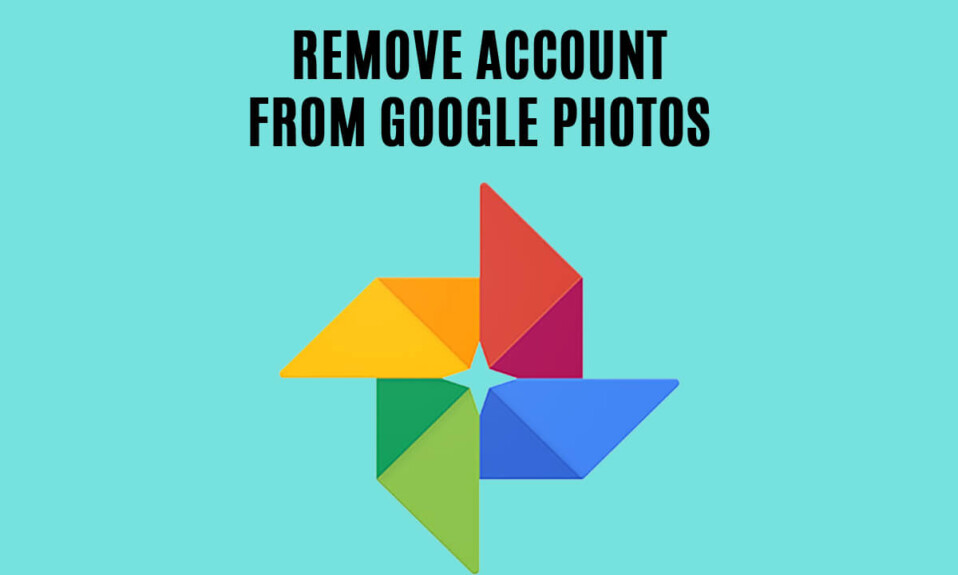
Google Fotos ist eine hervorragende Plattform, um ein Backup all Ihrer Fotos auf Ihrem Telefon zu speichern. Google Fotos ist aufgrund seiner ausgefallenen Funktionen wie der automatischen Synchronisierung der Fotos Ihres Geräts in der Cloud die Standard-Galerie-App für viele Benutzer. Einige Benutzer haben jedoch das Gefühl, dass Fotos, die sie zu Google-Fotos hinzufügen, auch auf ihren Telefonen sichtbar sind. Darüber hinaus haben einige Benutzer Datenschutzbedenken, wenn ihr Google-Konto alle ihre Fotos im Cloud-Backup speichert. Daher möchten Sie möglicherweise ein Konto aus Google Fotos entfernen, das Ihrer Meinung nach nicht sicher ist oder bei dem es sich um ein gemeinsam genutztes Konto handelt.
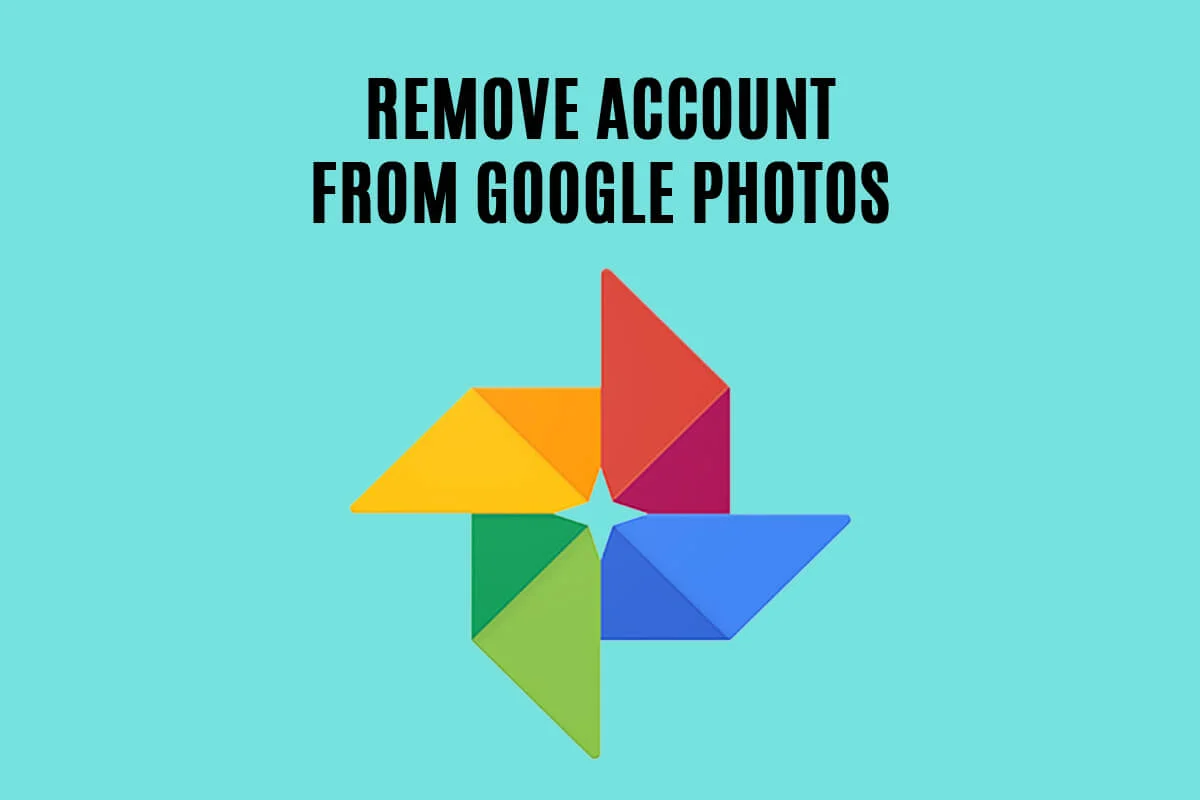
Inhalt
- 5 Möglichkeiten, ein Konto aus Google Fotos zu entfernen
- Gründe zum Entfernen eines Kontos aus Google Fotos
- Methode 1: Verwenden Sie Google Fotos ohne Konto
- Methode 2: Deaktivieren Sie die Backup-and-Sync-Option
- Methode 3: Entfernen Sie ein Konto vollständig aus Google Fotos
- Methode 4: Wechseln Sie zwischen mehreren Konten
- Methode 5: Entfernen Sie das Google-Konto von anderen Geräten
5 Möglichkeiten, ein Konto aus Google Fotos zu entfernen
Gründe zum Entfernen eines Kontos aus Google Fotos
Es kann mehrere Gründe geben, warum Sie Ihr Konto aus Google Fotos entfernen möchten. Der Hauptgrund könnte sein, dass Sie möglicherweise nicht genügend Speicherplatz auf Google Fotos haben und keinen zusätzlichen Speicherplatz kaufen möchten. Ein weiterer Grund, warum Nutzer ihr Konto lieber aus Google Fotos entfernen, sind Datenschutzbedenken, wenn ihr Konto nicht sicher ist oder mehr als eine Person Zugriff auf ihr Konto hat.
Methode 1: Verwenden Sie Google Fotos ohne Konto
Sie haben die Möglichkeit, Ihr Konto von Google Fotos zu trennen und die Dienste ohne Konto zu nutzen. Wenn Sie die Google Fotos-App ohne Konto verwenden, funktioniert sie wie eine normale Offline-Galerie-App.
1. Öffnen Sie Google Fotos auf Ihrem Gerät und tippen Sie dann auf Ihr Profilsymbol in der oberen rechten Ecke des Bildschirms. Die alte Version der App hat das Profilsymbol auf der linken Seite des Bildschirms.
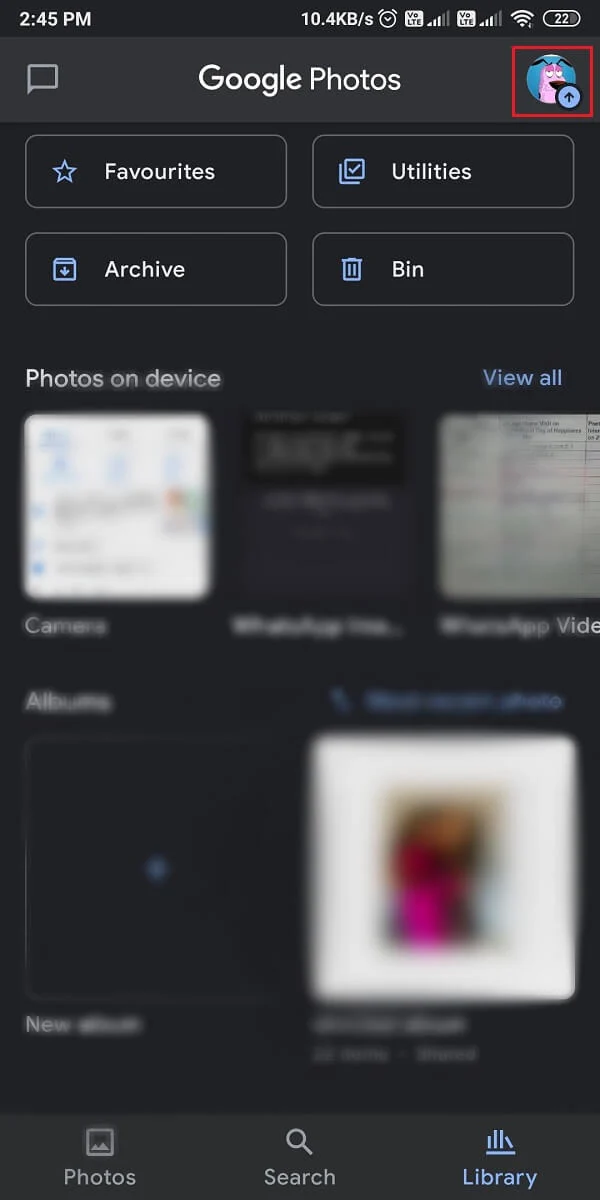
2. Tippen Sie nun auf den Abwärtspfeil neben Ihrem Google-Konto und wählen Sie „ Ohne Konto verwenden “ aus.
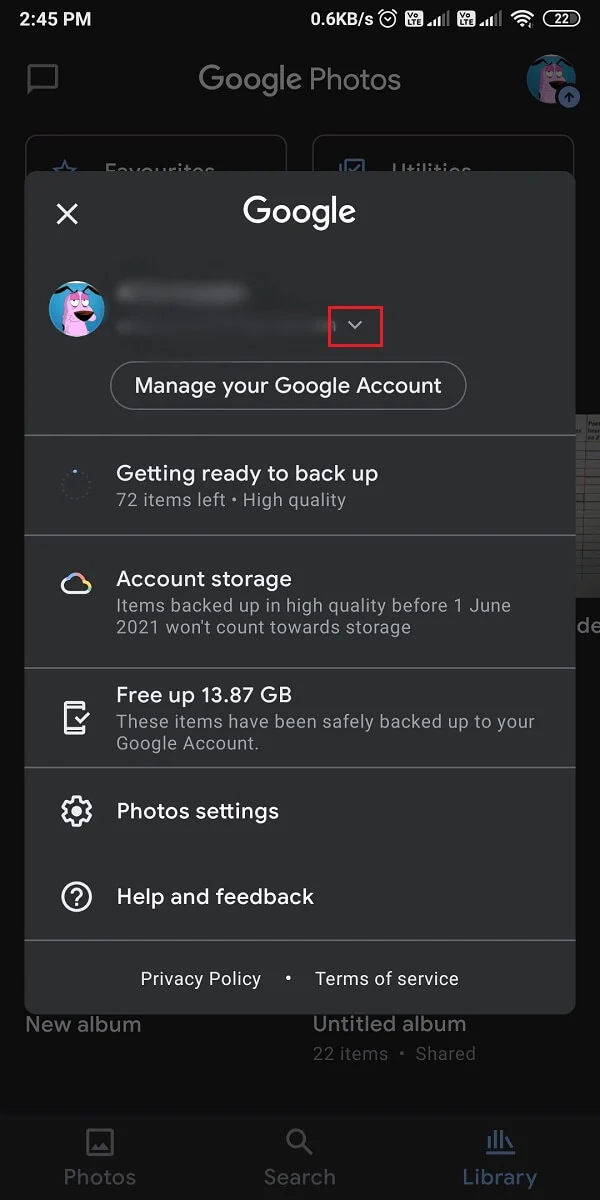
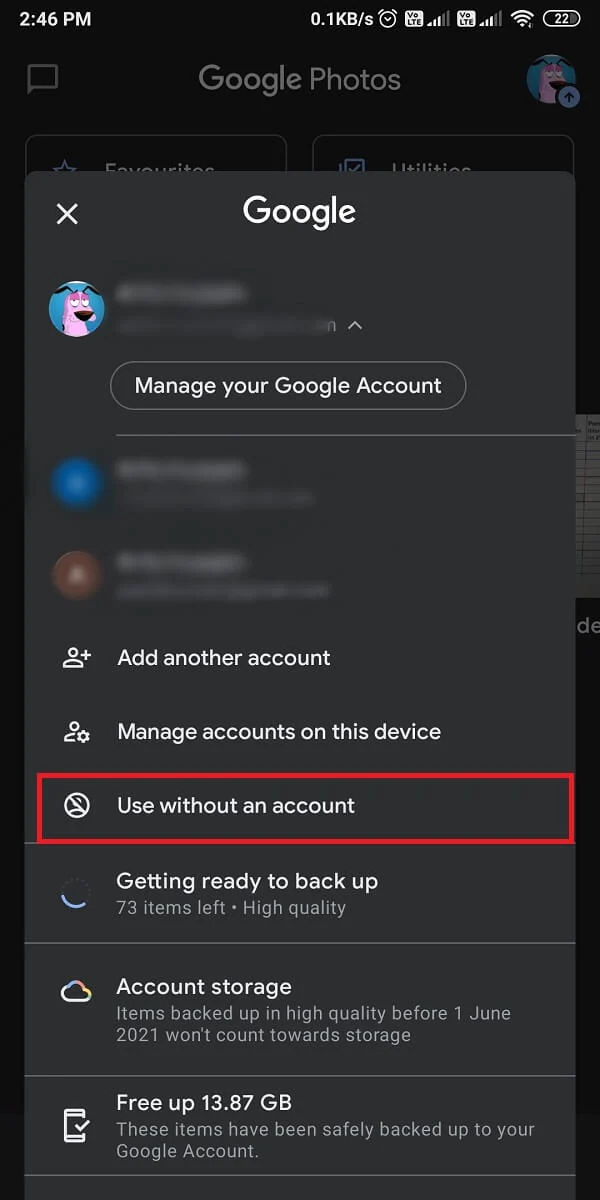
Das ist es; Jetzt funktioniert Google Fotos als allgemeine Galerie-App ohne Backup-Funktion. Dadurch wird Ihr Konto aus Google Fotos entfernt.
Methode 2: Deaktivieren Sie die Backup-and-Sync-Option
Wenn Sie nicht wissen, wie Sie die Verknüpfung von Google Fotos mit der Cloud-Sicherung aufheben können, können Sie die Sicherungs- und Synchronisierungsoption in der Google Fotos-App einfach deaktivieren. Wenn Sie die Backup-Option deaktivieren, werden die Fotos Ihres Geräts nicht mit dem Cloud-Backup synchronisiert .
1. Öffnen Sie die Google Fotos -App auf Ihrem Gerät und tippen Sie auf Ihr Profilsymbol. Gehen Sie jetzt zu den Fotoeinstellungen oder tippen Sie auf Einstellungen , wenn Sie die alte Version verwenden.
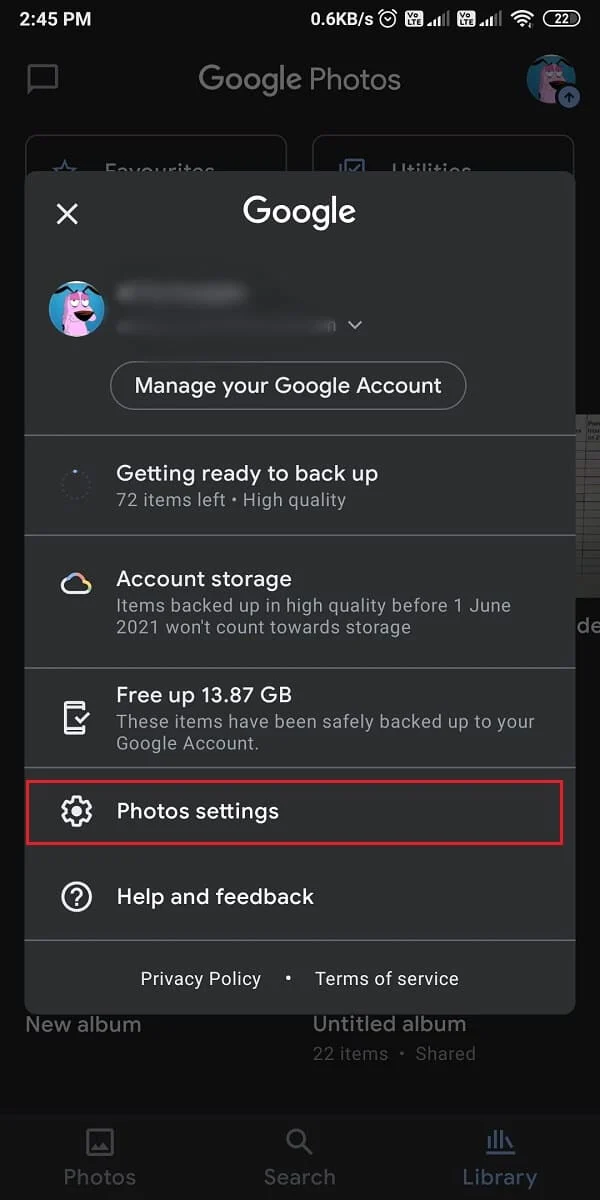
2. Tippen Sie auf Sichern und synchronisieren und schalten Sie dann den Schalter für „ Sichern und synchronisieren “ aus, um zu verhindern, dass Ihre Fotos mit dem Cloud-Backup synchronisiert werden.
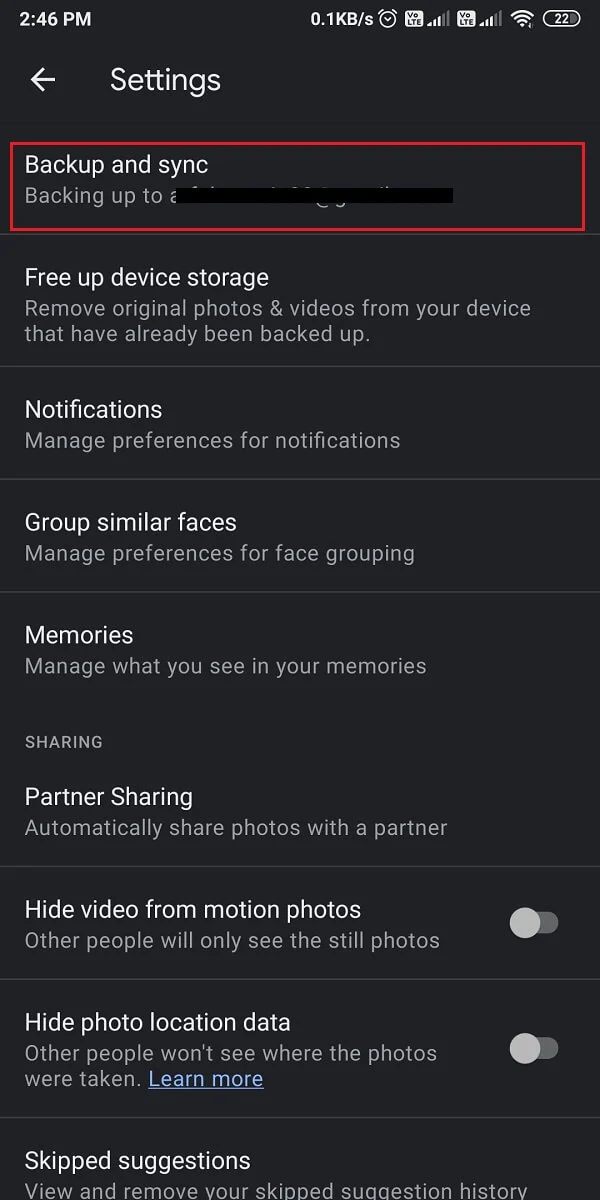
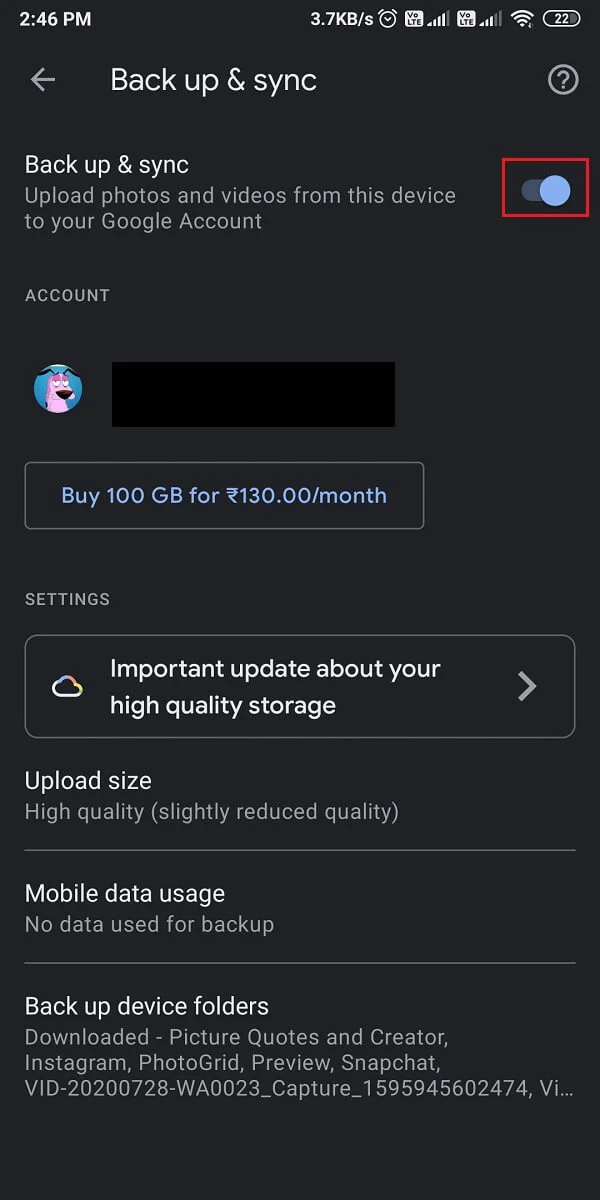
Das ist es; Ihre Fotos werden nicht mit Google-Fotos synchronisiert, und Sie können die Google-Fotos wie eine normale Galerie-App verwenden.
Lesen Sie auch: Mehrere Google Drive- und Google Fotos-Konten zusammenführen
Methode 3: Entfernen Sie ein Konto vollständig aus Google Fotos
Sie haben die Möglichkeit, Ihr Konto vollständig aus Google Fotos zu entfernen. Wenn Sie Ihr Google-Konto entfernen, werden Sie von anderen Google-Diensten wie Gmail, YouTube, Drive oder anderen abgemeldet . Sie können auch alle Ihre Daten verlieren, die Sie mit Google Fotos synchronisiert haben. Wenn Sie also ein Konto vollständig aus Google Fotos entfernen möchten, müssen Sie es von Ihrem Telefon selbst entfernen .
1. Öffnen Sie die Einstellungen auf Ihrem Android- oder iOS-Gerät, scrollen Sie nach unten und tippen Sie auf die Registerkarte „ Konten und Synchronisierung “.
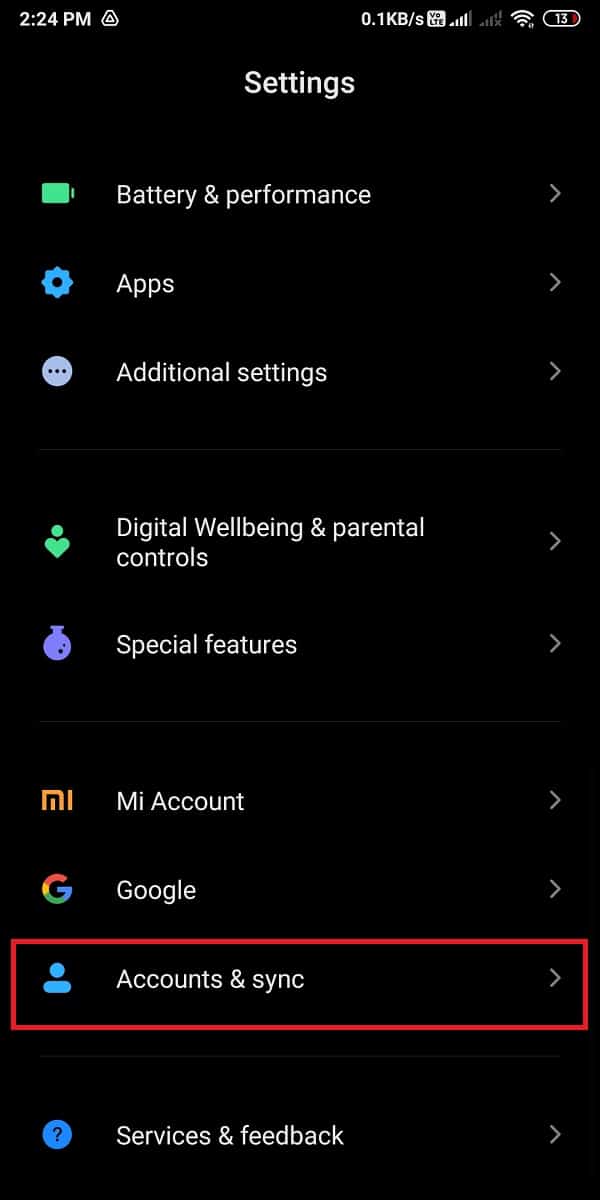
2. Tippen Sie auf Google , um auf Ihr Konto zuzugreifen, und wählen Sie dann Ihr Google-Konto aus, das Sie mit Google-Fotos verknüpft haben.
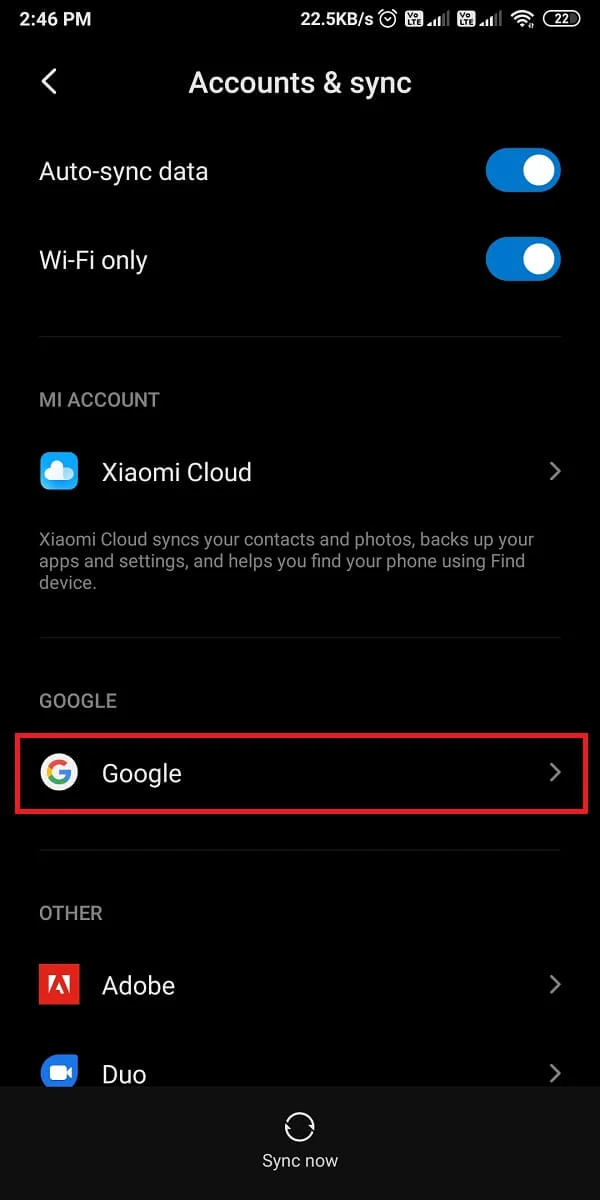
3. Tippen Sie unten auf dem Bildschirm auf „ Mehr “ und dann auf „ Konto entfernen “.
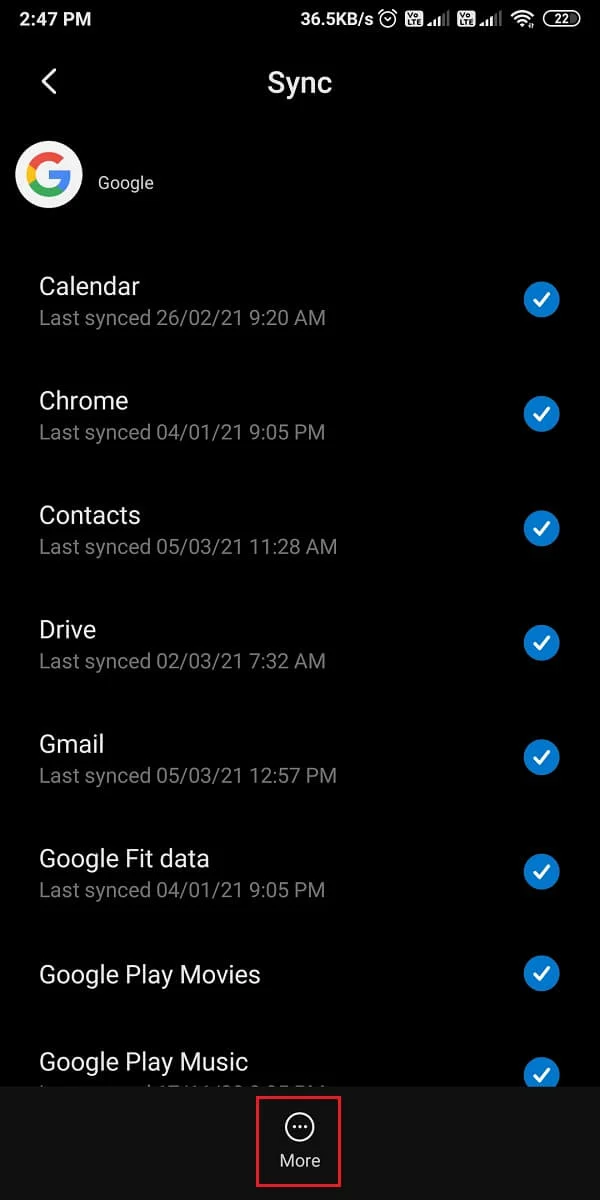
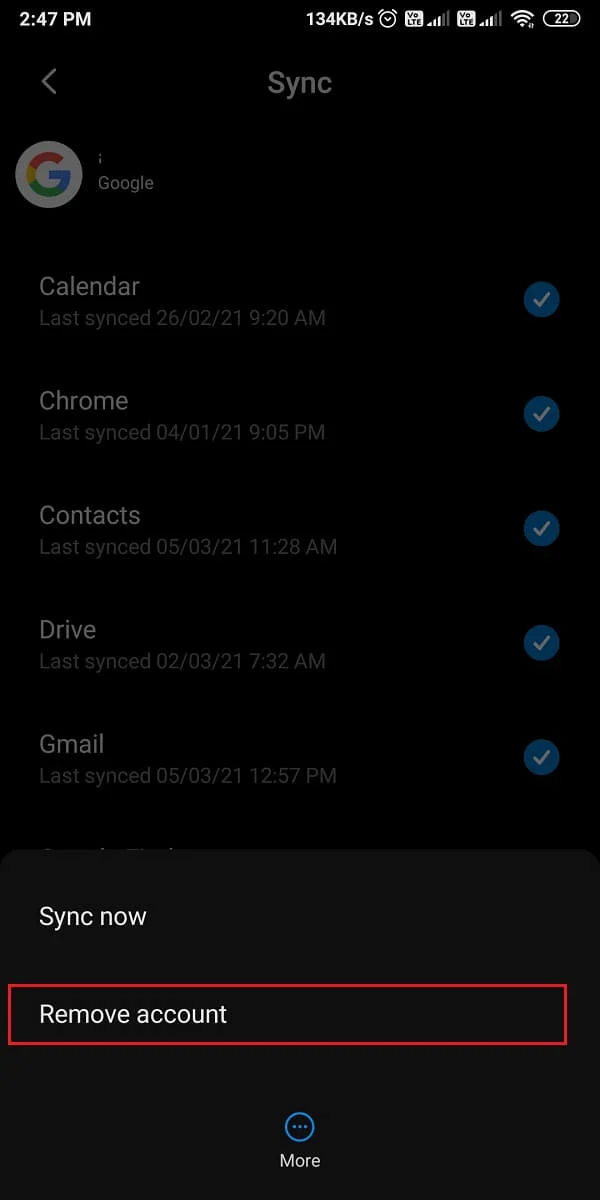
Diese Methode entfernt Ihr Konto vollständig aus Google Fotos und Ihre Fotos werden nicht mehr mit Google Fotos synchronisiert. Sie können jedoch keine anderen Google-Dienste wie Gmail, Drive, Kalender oder andere mit dem Konto verwenden, das Sie entfernen.

Methode 4: Wechseln Sie zwischen mehreren Konten
Wenn Sie mehr als ein Google-Konto haben und auf Google Fotos zu einem anderen Konto wechseln möchten, müssen Sie die Sicherungs- und Synchronisierungsoption für das erste Konto deaktivieren. Nachdem Sie die Sicherung auf dem ersten Konto deaktiviert haben, können Sie sich mit Ihrem zweiten Konto bei Google Fotos anmelden und die Sicherungsoption aktivieren. So trennen Sie Ihr Konto von Google Fotos:
1. Öffnen Sie Google Fotos auf Ihrem Gerät und tippen Sie oben auf Ihr Profilsymbol und gehen Sie dann je nach Ihrer Version von Google Fotos zu Einstellungen oder Fotoeinstellungen .
2. Tippen Sie auf Sichern und synchronisieren und schalten Sie dann den Schalter „Sichern und synchronisieren “ aus.
3. Gehen Sie jetzt zurück zum Startbildschirm von Google Fotos und tippen Sie erneut oben auf Ihr Profilsymbol .
4. Tippen Sie auf den Abwärtspfeil neben Ihrem Google-Konto und wählen Sie dann „ Weiteres Konto hinzufügen“ oder wählen Sie das Konto aus, das Sie bereits zu Ihrem Gerät hinzugefügt haben.
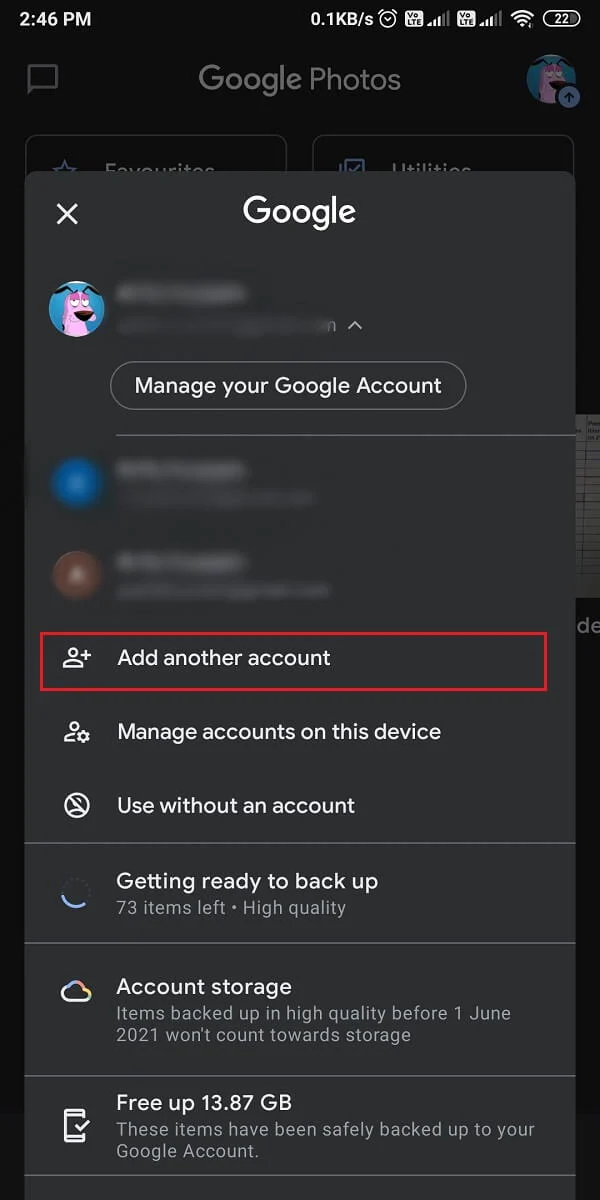
5. Nachdem Sie sich erfolgreich bei Ihrem neuen Konto angemeldet haben , tippen Sie oben auf dem Bildschirm auf Ihr Profilsymbol und gehen Sie zu Fotoeinstellungen oder Einstellungen .
6. Tippen Sie auf Sichern und synchronisieren und schalten Sie den Schalter für „ Sichern und synchronisieren “ ein.
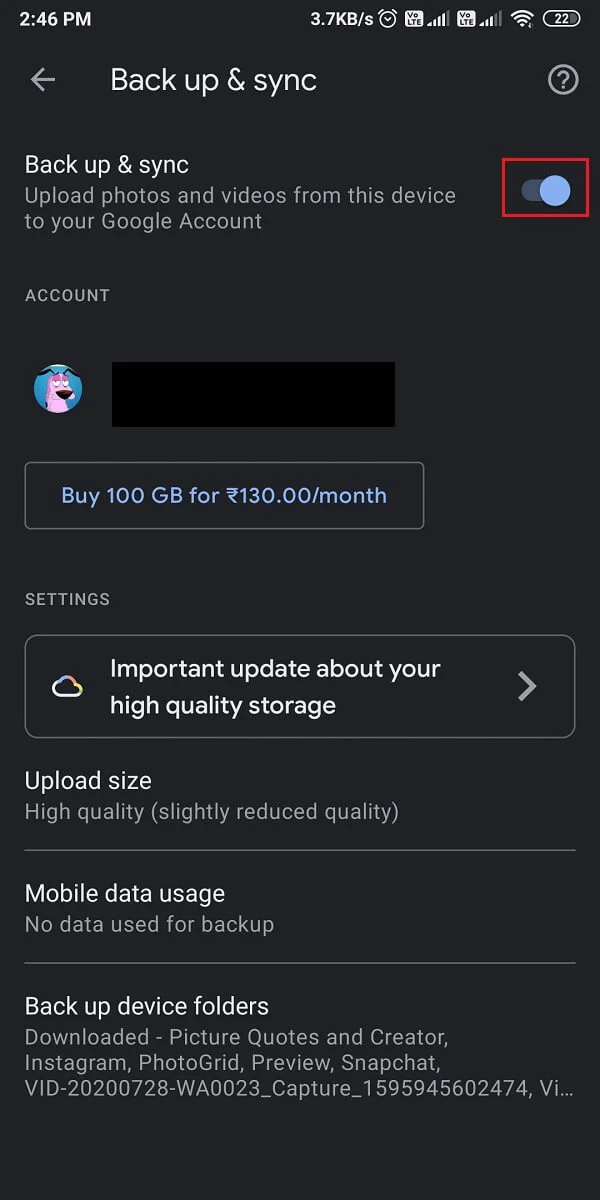
Das war's, jetzt wird Ihr vorheriges Konto entfernt und Ihre neuen Fotos werden auf Ihrem neuen Konto gesichert.
Lesen Sie auch: So beheben Sie, dass Google Fotos leere Fotos anzeigt
Methode 5: Entfernen Sie das Google-Konto von anderen Geräten
Manchmal können Sie sich bei Ihrem Google-Konto anmelden, indem Sie das Gerät Ihres Freundes oder ein beliebiges öffentliches Gerät verwenden. Sie haben jedoch vergessen, sich von Ihrem Konto abzumelden. In diesem Fall können Sie ein Konto aus der Ferne von Google Fotos von anderen Geräten entfernen . Wenn Sie Ihr Google-Konto auf dem Telefon einer anderen Person angemeldet lassen, kann der Benutzer einfach über Google Fotos auf Ihre Fotos zugreifen. Sie haben jedoch die Möglichkeit, sich einfach von einem fremden Gerät aus Ihrem Google-Konto abzumelden.
Auf dem Smartphone
1. Öffnen Sie Google Fotos und tippen Sie auf Ihr Profilsymbol in der oberen rechten Ecke des Bildschirms, tippen Sie dann auf Ihr Google-Konto verwalten .
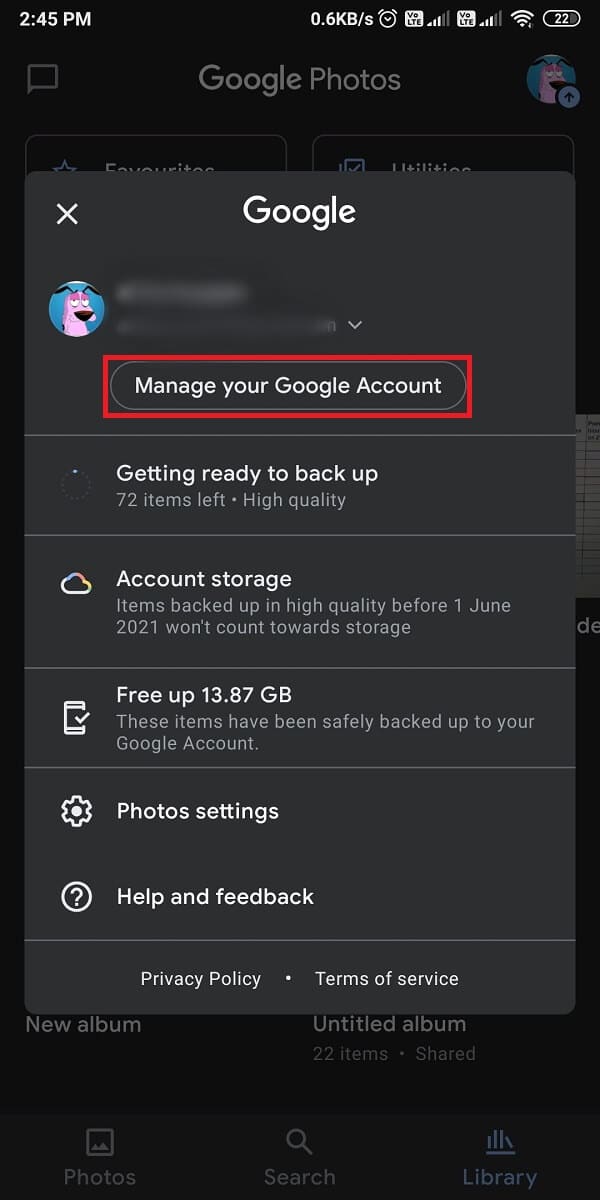
2. Wischen Sie von oben über die Registerkarten und gehen Sie zur Registerkarte Sicherheit , scrollen Sie dann nach unten und tippen Sie auf Ihre Geräte .
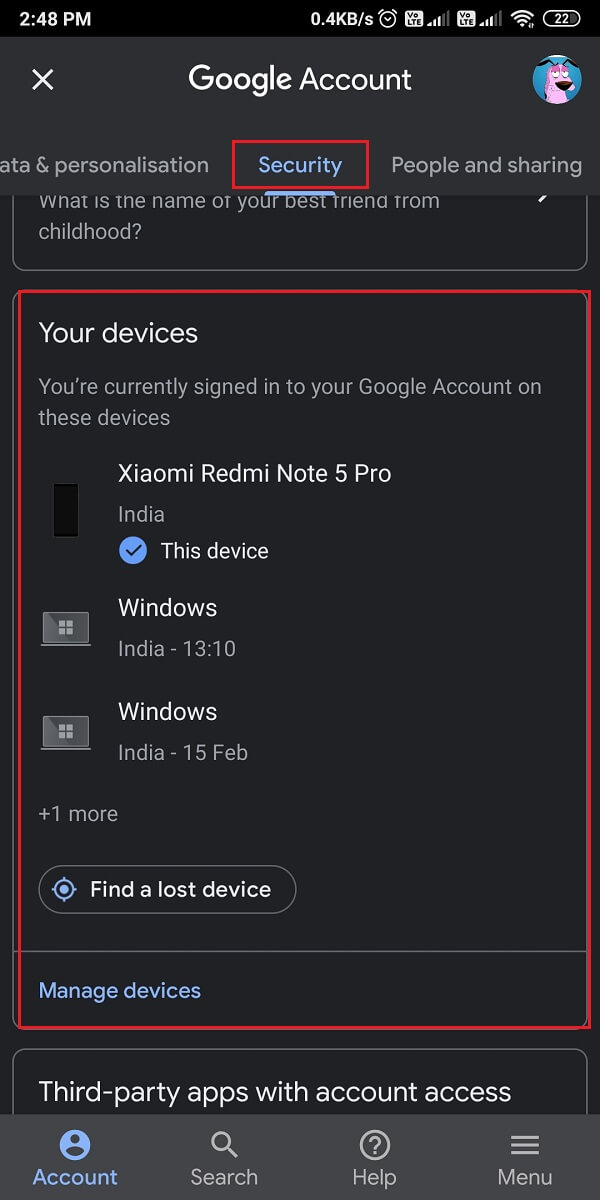
3. Tippen Sie abschließend auf die drei vertikalen Punkte neben dem verbundenen Gerät, von dem Sie sich abmelden möchten, und tippen Sie auf „ Abmelden“ .
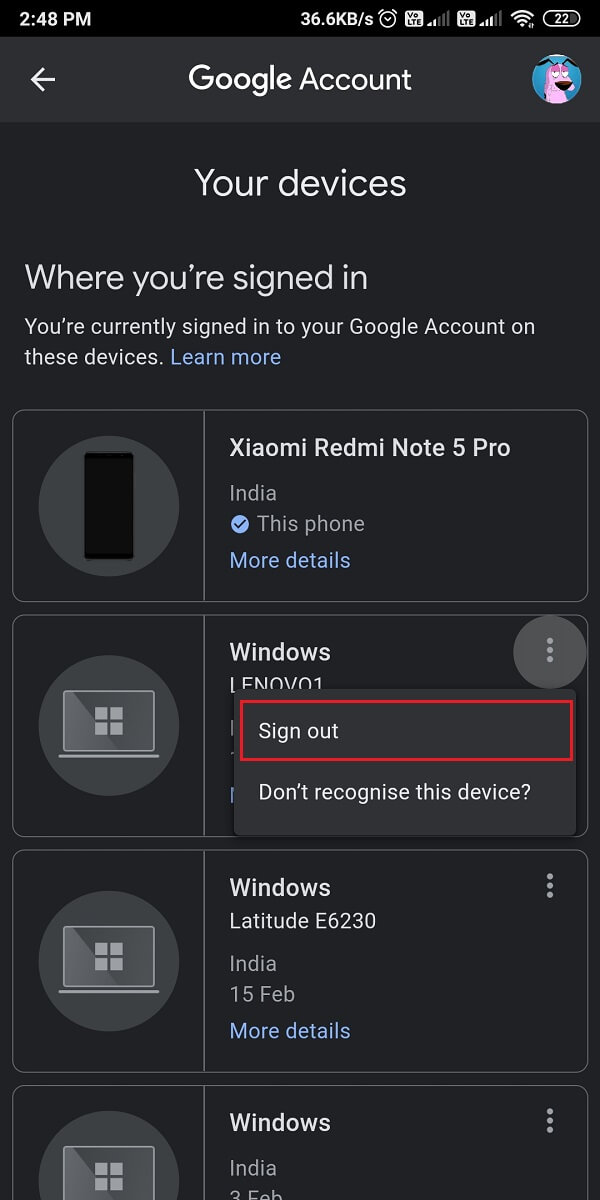
Auf dem Desktop
1. Öffnen Sie Google Fotos in Ihrem Chrome-Browser und melden Sie sich bei Ihrem Google-Konto an, wenn Sie nicht angemeldet sind.
2. Klicken Sie oben rechts auf Ihrem Browserbildschirm auf Ihr Profilsymbol. und klicken Sie auf Ihr Google-Konto verwalten .
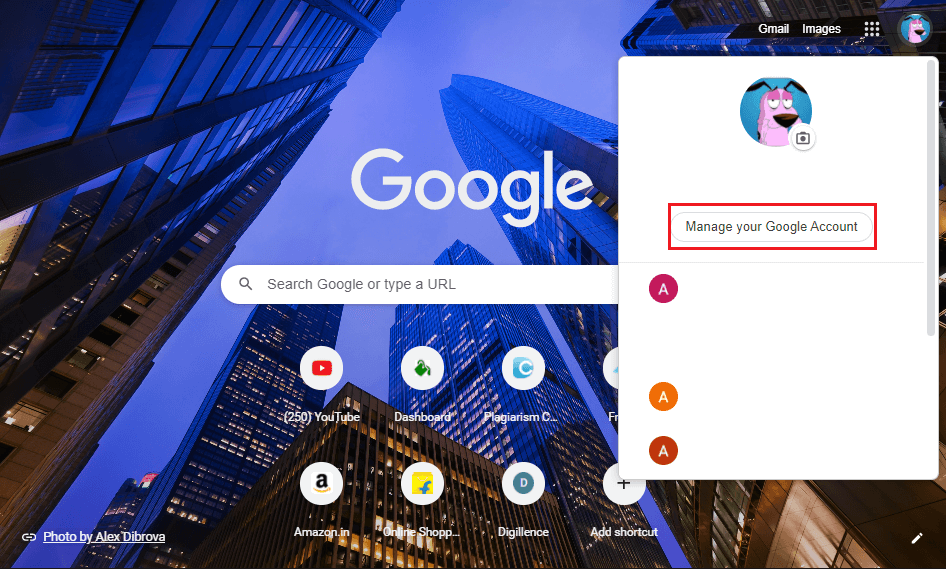
3. Wechseln Sie im Bereich auf der linken Seite des Bildschirms zur Registerkarte Sicherheit . und scrollen Sie nach unten und klicken Sie auf " Ihre Geräte ".
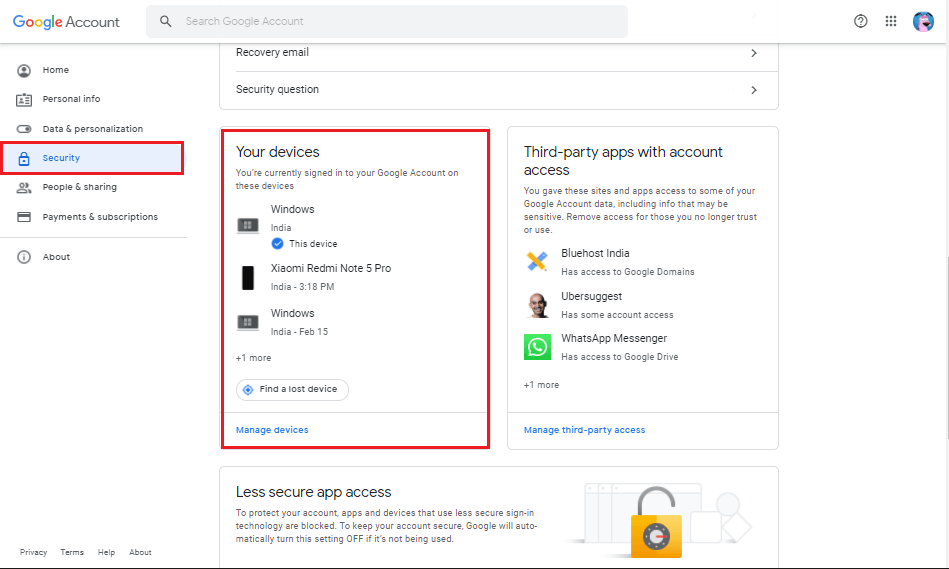
4. Schließlich sehen Sie die Liste aller Ihrer verbundenen Geräte . Klicken Sie auf das Gerät, das Sie entfernen möchten, und klicken Sie auf Abmelden .
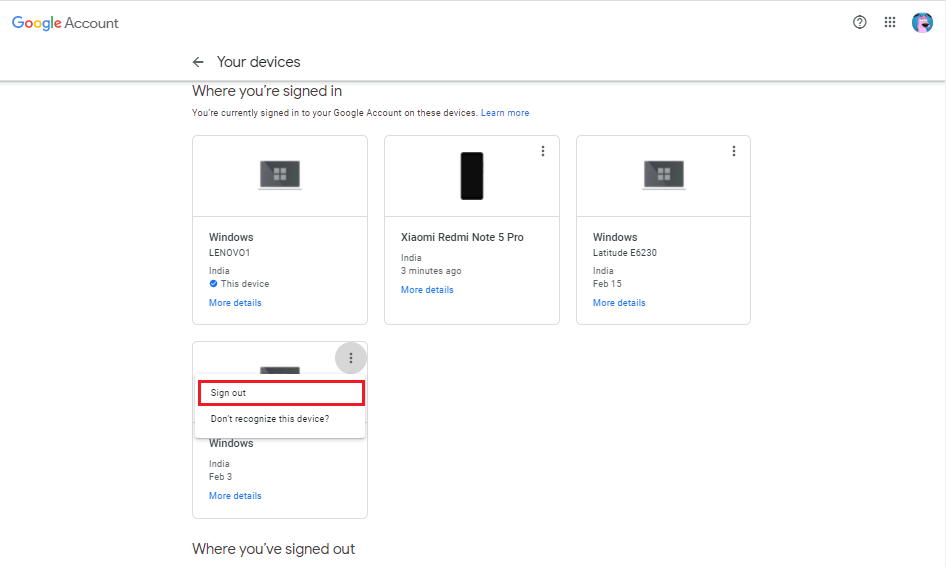
Auf diese Weise können Sie sich ganz einfach von Ihrem Google-Konto abmelden, wenn Sie vergessen haben, sich auf einem anderen Gerät abzumelden.
Häufig gestellte Fragen (FAQs)
Wie trenne ich mein Telefon von Google Fotos?
Um die Verknüpfung Ihres Telefons oder Ihres Kontos mit Google Fotos aufzuheben, können Sie die Google Fotos-App ganz einfach ohne Konto verwenden. Wenn Sie Google Fotos ohne Konto verwenden, fungiert es als normale Galerie-App. Gehen Sie dazu zu Google Fotos > tippen Sie auf Ihr Profilsymbol > klicken Sie auf den Abwärtspfeil neben Ihrem Konto > wählen Sie Ohne Konto verwenden, um die Verknüpfung Ihres Telefons mit Google Fotos aufzuheben. Die App sichert Ihre Fotos nicht mehr in der Cloud.
Wie entferne ich Google Fotos von einem anderen Gerät?
Das Google-Konto bietet Benutzern die Möglichkeit, ihr Konto einfach von einem anderen Gerät zu entfernen. Öffnen Sie dazu die Google Fotos App auf Ihrem Gerät und klicken Sie auf Ihr Profilsymbol. Tippen Sie auf Ihr Google-Konto verwalten > Sicherheit > Ihre Geräte > tippen Sie auf das Gerät, von dem Sie die Verknüpfung Ihres Kontos aufheben möchten, und klicken Sie schließlich auf Abmelden.
Empfohlen:
- Ändern Sie Ihren Namen, Ihre Telefonnummer und andere Informationen im Google-Konto
- Beheben Sie, dass Google Fotos keine Fotos auf Android hochlädt
- So bearbeiten Sie Videos in Google Fotos für Android
- 3 Möglichkeiten, YouTube-Werbung auf Android zu blockieren
Wir hoffen, dass diese Anleitung hilfreich war und Sie Ihr Konto problemlos von Google Fotos entfernen oder die Verknüpfung aufheben konnten. Wenn Ihnen der Artikel gefallen hat, lassen Sie es uns in den Kommentaren unten wissen.
